1. Ouvrez l'application Remootio et appuyez sur l'icône des paramètres

2. Sélectionnez "Ajouter à Siri"

3. Entrez la commande que vous souhaitez utiliser pour faire fonctionner votre unité Remootio
Vous pouvez utiliser une phrase personnalisée pour faire fonctionner l'unité Remootio via les raccourcis Siri.
Après avoir tapé la phrase personnalisée, appuyez sur "Enregistrer le raccourci"
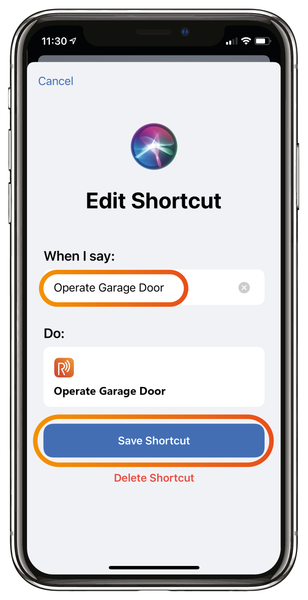
4. Modifier l'écran des widgets
Quittez l'application Remootio et accédez à l'écran des widgets et appuyez sur "Modifier"
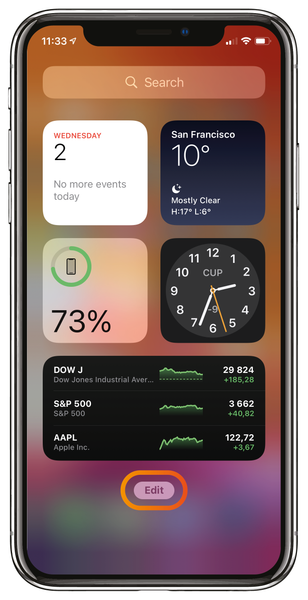
5. Ajouter le widget Siri
Appuyez sur l'icône "+" dans le coin supérieur gauche de l'écran pour ajouter un widget.

6. Rechercher des raccourcis dans les widgets
et appuyez sur l'icône Raccourcis

7. Sélectionnez le type de widget
et appuyez sur "Ajouter un widget"

8. Organisez les Widgets comme vous le souhaitez
et appuyez sur "Terminé" lorsque vous avez terminé de réorganiser les Widgets
Siri Widget ajouté avec succès
Siri Widget ajouté avec succès

9. Votre Widget Remootio Siri est maintenant prêt à être utilisé
